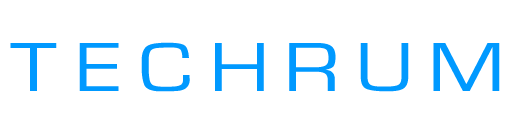- Tham gia
- 23/5/16
- Bài viết
- 154
- Được thích
- 107
1616
#1

Cũng giống như nhiều hệ điều hành sử dụng hệ thống desktop, OS X cũng có rất nhiều tài khoản khác nhau để có thể bảo mật được dữ liệu cho người dùng nếu có nhiều người thao tác trên cùng một máy tính. Tài khoản khách trên Mac sau khi sử dụng sẽ bị xóa toàn bộ dữ liệu, cài đặt và không có quyền truy cập vào dữ liệu của tài khoản admin. Tài khoản khách sẽ giúp cho bạn có thể đảm bảo được bảo mật dữ liệu trên máy và các thiết lập đồng thời ngăn cho virus xâm nhập vào. Dưới đây là các bước để bạn có thể tạo một tài khoản khác trên Mac.
1. Truy cập vào Sytem Preferences và mở mục User & Group.

2. Vào thẻ Password, click vào biểu tượng ổ khóa góc dưới cùng bên trái để mở khóa việc thay đổi.

3. Sau đó bạn sẽ đăng nhập vào bằng tài khoản admin và nhấn Unlock.
4. Sau khi unlock bạn sẽ thấy mục Guest User lúc này đang để off nếu bạn chưa từng mở tài khoản khách bao giờ.

5. Đánh dấu tick vào mục Allow guests to log in to this computer và bạn đã mở được tài khoản khách trên Mac.
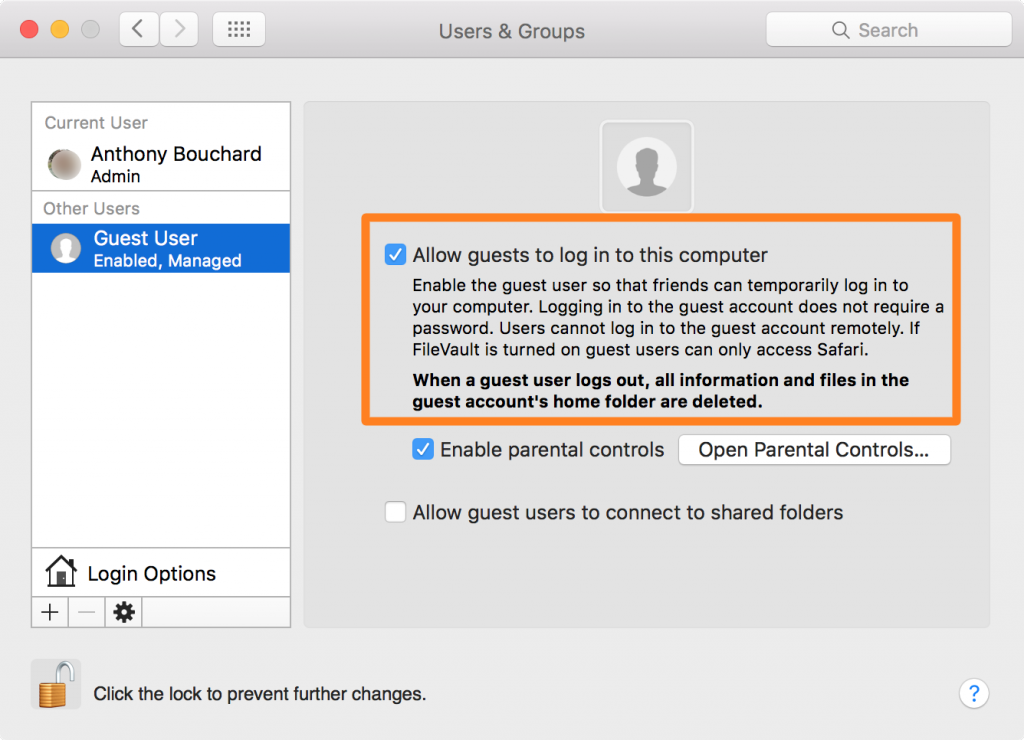
Nguồn tham khảo: How to create a guest account on your Mac
Last edited by a moderator: